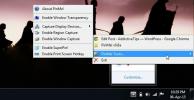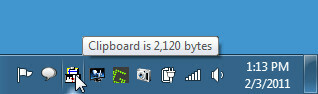Kaip įklijuoti teksto fragmentus su sparčiaisiais klavišais sistemoje „Windows 10“
Kopijuoti / įklijuoti veikia tiek iš kontekstinio meniu, tiek iš sparčiųjų klavišų. Su naujuoju Mainų istorija „Windows 10 1809“ funkcija, pagrindinė funkcija dabar yra naudingesnė. Beje, tai vis dar yra daugybė paspaudimų ir paspaudimų. Jei per dieną dažnai reikia įvesti tą patį tekstą vėl ir vėl, gali būti kur kas efektyviau įklijuoti teksto fragmentus su sparčiaisiais klavišais. Galite priskirti skirtingus klavišus savo teksto fragmentui. Jums tereikia paspausti vieną mygtuką ir visa frazė bus įklijuota. Jums nereikės pasirinkti frazės ar dar kartą ją kopijuoti iš bet kur, kai tik reikės įklijuoti.
Teksto fragmentai su sparčiaisiais klavišais
Norėdami įklijuoti teksto fragmentus su sparčiaisiais klavišais, turite parsisiųsti nemokama programa, vadinama „HotKeyP“. Ištraukite aplanką, kuriame yra užfiksuotas, ir paleiskite jame „HotkeyP.exe“ failą.
Spustelėkite mygtuką Pridėti, kad pridėtumėte teksto fragmentą ir susietumėte su juo klaviatūros klavišą. „Pridėti“ ekrane pirmiausia turite spustelėti mažą rodyklės mygtuką, esantį šalia įvesties lauko, esančio komandoje. Eikite į „Makro“> Įklijuoti tekstą. Tada dalyje Parametrai įveskite norimą įklijuoti fragmentą. Paskutinis pažiūrėkite į patį viršutinį tašką ir spustelėkite tuščią įvesties lauką. Bakstelėkite klavišą, kurį norite naudoti, kad įklijuotumėte tekstą.
Tai neprivaloma, tačiau taip pat turėtumėte jį apibūdinti, kad prireikus būtų lengviau redaguoti / tvarkyti vėliau.

Spustelėkite Gerai ir grįžkite į pagrindinę programos sąsają. Uždarykite programą ir eikite į bet kurią programą, leidžiančią įvesti tekstą, pvz., „Notepad“. Bakstelėkite mygtuką ir jis įklijuos visą fragmentą.
Pasirenkami raktai
Savaime suprantama, kad teksto fragmentui negalite priskirti nė vieno iš raidžių klavišų, nes tai neleis jums rašyti. Tačiau galite naudoti klaviatūros skaičių klaviatūrą. Skaičių klavišų viršuje bus daugiau nei pakankamai, kad būtų patenkinti dauguma įvesties poreikių. Taip pat galite naudoti klavišus Escape, Tab, Caps, Insert, Delete, PageUp, PageDown, Home ir End. Raktų turėtų pakakti, kad būtų galima užklijuoti fragmentus, kuriuos turite įklijuoti.
Jei vis dar pritrūksta, galite naudoti funkcijų klavišus ir, kaip paskutinę galimybę, derinkite kitus klavišus su „Ctrl“, „Alt“, „Shift“ ir „Win“ klavišais. Mes to nerekomenduojame todėl, kad tai gali būti ne perspektyvus sprendimas. Bandymų metu fragmentai nebus įklijuojami, kai raktas buvo sujungtas su vienu iš modifikatoriaus klavišų. Gali būti, kad tai turėjo priklausyti nuo jau naudojamo klaviatūros, todėl išbandykite savo sėkmę su jais.
Paieška
Naujausios žinutės
Prisekite bet kurį langą, kad jis liktų ant visų kitų
Programose, kurios mano, kad jų funkcijai būtina, bus galimybė išla...
Išvalyti iškarpinės duomenis ir stebėti iškarpinę
Neseniai peržiūrėjome „ClipCube“ kuri nukopijuoja duomenis iš mainų...
Pašalinkite „OneDrive“ iš šoninės juostos „Windows 10“ failų naršyklėje
„Microsoft“ integravo „OneDrive“ į „Windows 10“, kad to būtų sunku ...